HL-L2320D
Perguntas frequentes e Solução de problemas |
Fazer o Download de um Arquivo da Seção "Downloads" e Salvá-lo no Computador com Windows 10
O processo de download pode variar dependendo do seu navegador. Siga os passos abaixo para fazer o download de um arquivo.
-
Quando a página do Contrato de Licença do Usuário Final para o Software Brother aparecer, leia primeiro a descrição. Clique em Concordo com o EULA e faça o download.
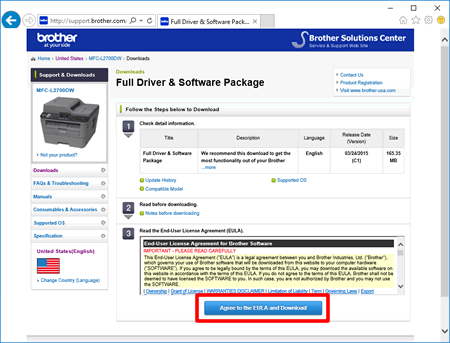
-
Microsoft Edge
-
Clique em Salvar.

-
Após a conclusão do download, clique em x.

Internet Explorer® 11
-
Clique em Salvar.
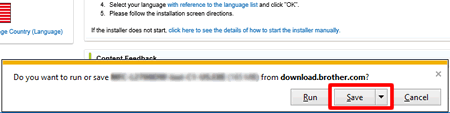
-
Após a conclusão do download, clique em x.
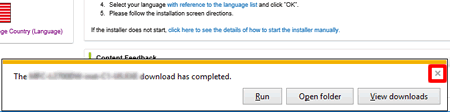
Google Chrome™
-
Os downloads começarão automaticamente.

-
Após a conclusão do download, clique em x.

FireFox
-
Clique em Salvar Arquivo.
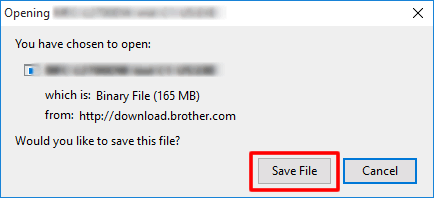
- Após a conclusão do download, vá para o Passo 3.
-
Clique em Salvar.
-
Os arquivos baixados serão salvos na pasta Downloads por padrão.
-
Clique em Gerenciador de Arquivos.
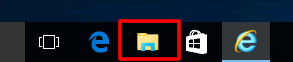
-
Abra a pasta Downloads através do Acesso Rápido.
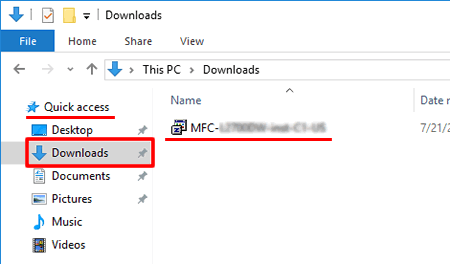
-
Siga o procedimento de instalação e execute o arquivo baixado.
- Certifique-se de que a função Recepção Fácil do seu aparelho Brother esteja ativada.
- Certifique-se de que a visor LCD ou os LED do seu equipamento Brother não indique nenhum erro.
- Você deve estar conectado com direitos de Administrador.
- Se a caixa de diálogo Segurança do Windows aparecer, marque Sempre confiar no software da "Brother Industries, ltd." e clique em Instalar.
- Quando a caixa de diálogo de instalação instruir você a reiniciar o computador para aplicar as alterações, NÃO reinicie o computador. Continue a instalação até que a instalação esteja concluída. Quando a instalação terminar, reinicie o seu computador.
-
Clique em Gerenciador de Arquivos.
Se você precisar de assistência adicional, entre em contato com o atendimento ao cliente da Brother:
Modelos relacionados
ADS-1000W, ADS-1250W, ADS-1300, ADS-1350W, ADS-1500W, ADS-1700W, ADS-1800W, ADS-2000, ADS-2000e, ADS-2200, ADS-2500W, ADS-2500We, ADS-2800W, ADS-3000N, ADS-3100, ADS-3600W, ADS-4700W, ADS-4900W, DCP-110C, DCP-130C, DCP-1512, DCP-1602, DCP-1617NW, DCP-165C, DCP-7020, DCP-7040, DCP-7055, DCP-7065DN, DCP-8040, DCP-8045D, DCP-8060, DCP-8065DN, DCP-8070D, DCP-8080DN, DCP-8085DN, DCP-8112DN, DCP-8152DN, DCP-8157DN, DCP-9020CDN, DCP-9040CN, DCP-9045CDN, DCP-B7520DW, DCP-B7535DW, DCP-B7650DW, DCP-J105, DCP-J125, DCP-J140W, DCP-L1632W, DCP-L2520DW, DCP-L2540DW, DCP-L3551CDW, DCP-L3560CDW, DCP-L5502DN, DCP-L5512DN, DCP-L5602DN, DCP-L5652DN, DCP-L5662DN, DCP-L8400CDN, DCP-T220, DCP-T230, DCP-T300, DCP-T310, DCP-T420W(-V), DCP-T430W, DCP-T500W, DCP-T510W, DCP-T520W, DCP-T530DW, DCP-T700W, DCP-T710W, DCP-T720DW, DCP-T730DW, DCP-T820DW, DCP-T830DW, DS-600, DS-620, DS-640, DS-720D, DS-740D, DS-940DW, FAX-2820, HL-1112, HL-1202, HL-1212W, HL-1230, HL-1435, HL-1440, HL-2030, HL-2040, HL-2070N, HL-2130, HL-2140, HL-2170W, HL-2240, HL-2270DW, HL-3040CN, HL-3140CW, HL-4040CDN, HL-4040CN, HL-4070CDW, HL-4150CDN, HL-5240, HL-5250DN, HL-5280DW, HL-5340D, HL-5350DN, HL-5370DW/HL-5370DWT, HL-5452DN, HL-5472DW, HL-5472DWT, HL-6050DN, HL-6182DW, HL-6182DWT, HL-7050N, HL-B2080DW, HL-L1222(-V), HL-L1232W(-V), HL-L2320D, HL-L2360DW, HL-L3210CW, HL-L3240CDW, HL-L5102DW, HL-L5202DW, HL-L5212DN, HL-L5212DW, HL-L6202DW, HL-L6402DW, HL-L6412DW, HL-L8350CDW, HL-L8360CDW(T), HL-L9430CDN, HL-L9470CDN, HL-T4000DW, MFC-7220, MFC-7360N, MFC-7420, MFC-7440N, MFC-7460DN, MFC-7820N, MFC-7840W, MFC-7860DW, MFC-8440, MFC-8480DN, MFC-8512DN, MFC-8712DW, MFC-8840DN, MFC-8860DN, MFC-8890DW, MFC-8912DW, MFC-8952DW, MFC-8952DWT, MFC-9010CN, MFC-9320CW, MFC-9330CDW, MFC-9340CDW, MFC-9440CN, MFC-9460CDN, MFC-9840CDW, MFC-J200, MFC-J430W, MFC-J4310DW, MFC-J4510DW, MFC-J5340DW, MFC-J5855DW, MFC-J5910DW, MFC-J6510DW, MFC-J6520DW, MFC-J6540DW, MFC-J6545DW(XL), MFC-J6710DW, MFC-J6720DW, MFC-J6740DW, MFC-J6920DW, MFC-J6935DW, MFC-J6940DW, MFC-J6945DW, MFC-J6955DW, MFC-L2700DW, MFC-L2720DW, MFC-L2740DW, MFC-L2750DW(XL), MFC-L3750CDW, MFC-L5702DW, MFC-L5802DW, MFC-L5902DW, MFC-L5912DW, MFC-L6702DW, MFC-L6902DW, MFC-L6912DW, MFC-L8600CDW, MFC-L8610CDW, MFC-L8850CDW, MFC-L8900CDW, MFC-L9570CDW, MFC-L9630CDN, MFC-L9670CDN, MFC-T4500DW, MFC-T910DW, PDS-5000
